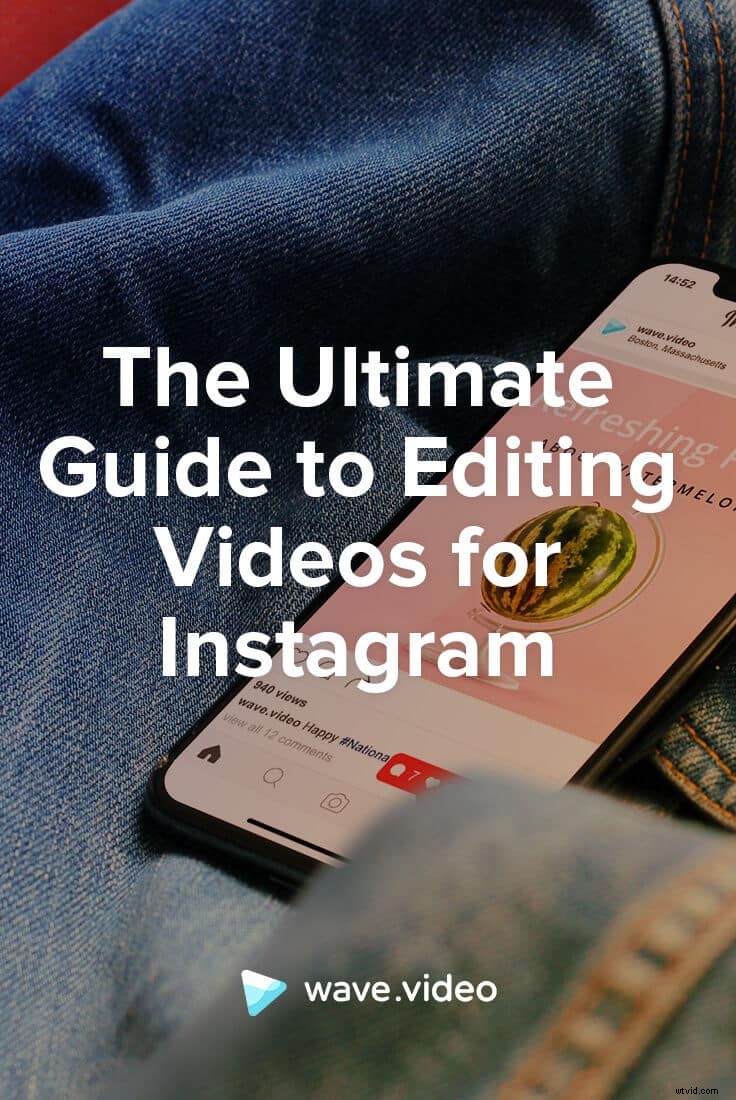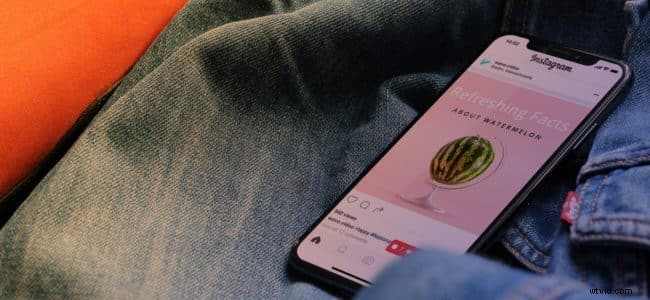
Voor het eerst gepubliceerd op 17 augustus 2017. Bijgewerkt op 15 november 2018.
Weet je nog dat Instagram gewoon een app voor het delen van foto's was?
Nu, een ongelooflijke 1 miljard maandelijkse actieve gebruikers later, is Instagram het go-to-platform geworden voor iedereen om op de hoogte te blijven van hun vrienden, favoriete merken en beroemdheden.
Dit betekent dat Instagram nu een plek is voor merken om content-krachtpatsers te worden en hun eigen meeslepende visuele kanaal en een onvergetelijke kijkervaring te creëren.
Video is zeker een katalysator geweest voor dit proces:maar liefst 40% van alle Instagram-gebruikers bekijkt dagelijks Instagram-verhalen.
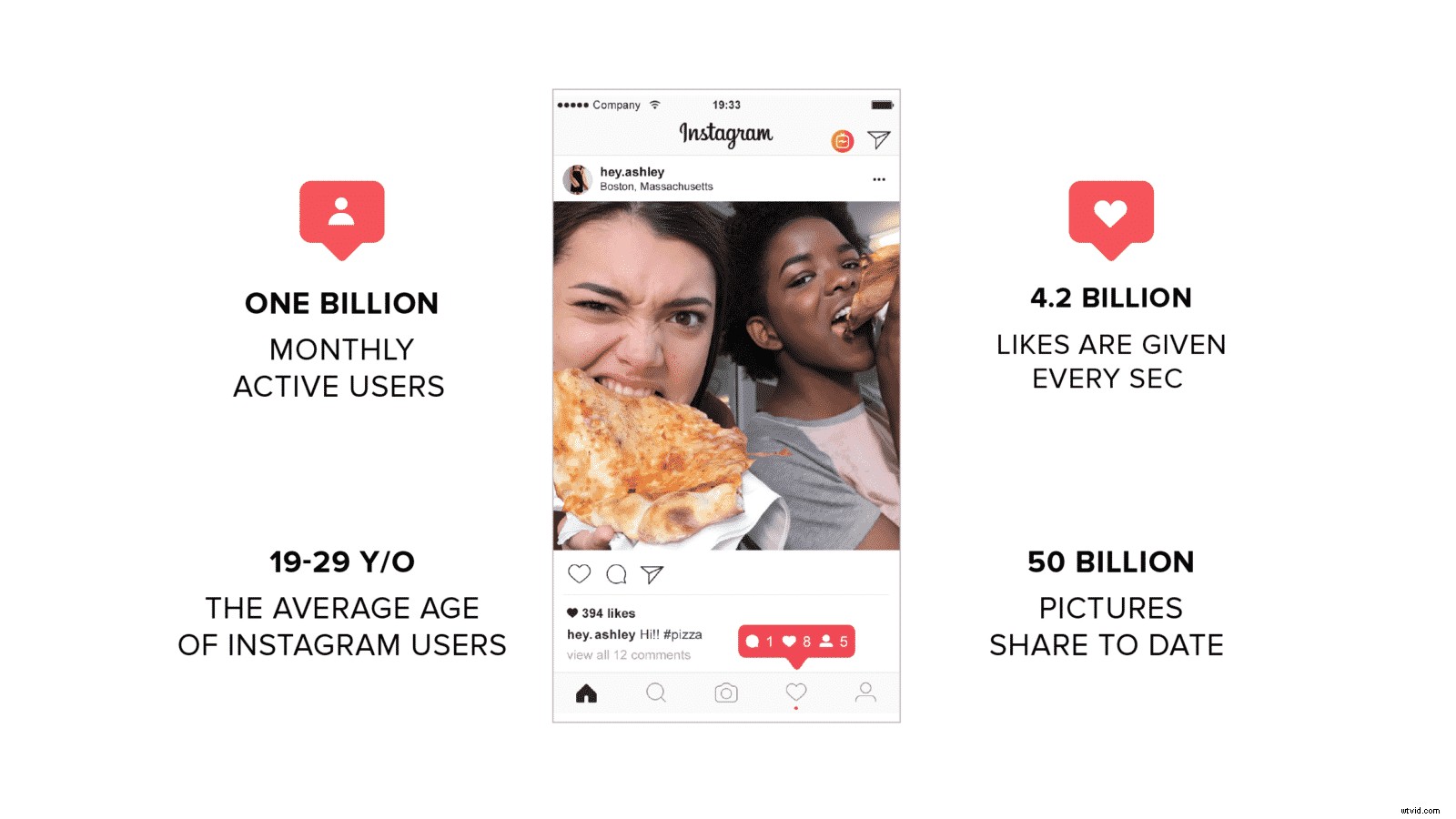
Instagram-video is duidelijk een manier geworden voor merken om op een dieper niveau contact te maken met hun publiek. Want hoewel wordt gemeld dat foto's de neiging hebben om meer likes per bericht te genereren voor de beste uitgevers, genereren video's gemiddeld meer reacties.
Dit kan zijn omdat video gebruikers verleidt om te pauzeren en de tijd te nemen om het te ervaren. Dit biedt een grotere kans voor engagementen in vergelijking met eenvoudig scrollen en dubbeltikken op foto's.
Bovendien zorgde de toevoeging van de verhalenfunctie ervoor dat de tijd die gebruikers op Instagram doorbrachten met bijna 28 minuten steeg.
Het platform zelf is echter alleen zo effectief als de manier waarop u het gebruikt. Instagram-video's kunnen ongelooflijk effectief zijn, maar navigeren door zoveel opties kan een behoorlijk ontmoedigende taak zijn.
Als je echt wilt leren hoe je video's voor Instagram kunt bewerken om de gewenste resultaten te garanderen, zijn hier de indelingen, tips en bewerkingsstrategieën die je in gedachten moet houden.
Instagram-video's kunnen ongelooflijk krachtig zijn, maar alleen als je ze op de juiste manier maakt en publiceert. Als je echt wilt leren hoe je video's voor Instagram kunt bewerken om de gewenste resultaten te garanderen, zijn er een paar belangrijke dingen die je in gedachten moet houden.
Instagram-videospecificaties
Laten we, voordat we beginnen met videobewerking, eerst kijken naar de beschikbare videoformaten op Instagram en de specificaties en technische aanbevelingen voor elk ervan.
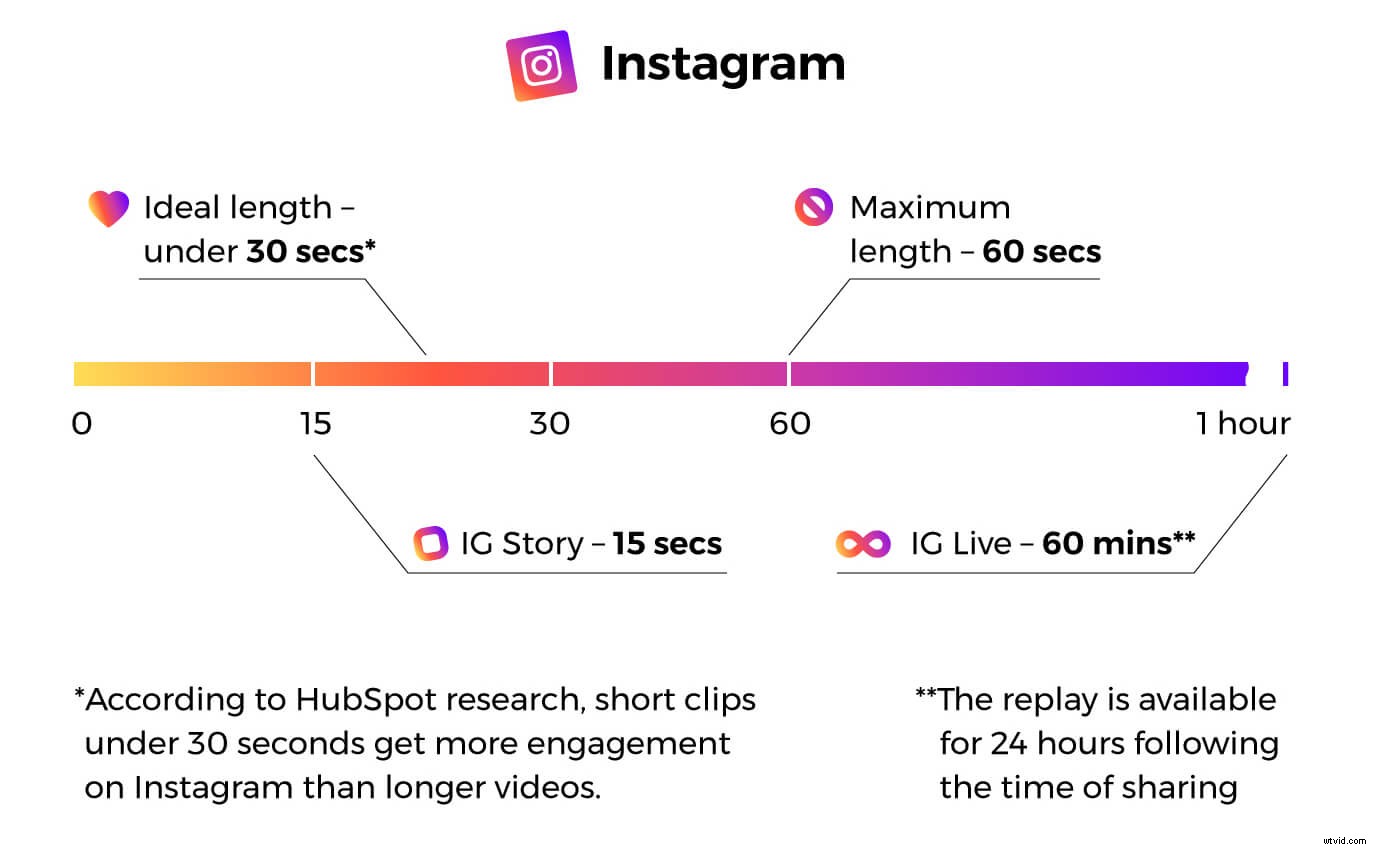
Instagram staat momenteel merken en videomakers toe om video op 4 manieren te publiceren:
- In-feed videobericht
- Instagram-verhaal
- Instagram-tv (IGTV)
- Livevideo
Aangezien live video per definitie onbewerkt is, concentreren we ons op de eerste drie video-indelingen.
In-feed Instagram-videopostspecificaties
Een standaardvideo in je Instagram-feed kan tot 60 seconden lang zijn.
Wat afmetingen betreft, kunt u op drie manieren gaan:
- Vierkante video:600 bij 600 pixels (beeldverhouding 1:1)
- Horizontale video:600 bij 315 pixels (beeldverhouding 1,9:1)
- Verticale video:600 bij 750 pixels (4:5 beeldverhouding)
Je videobestand moet de .MP4- of .MOV-indeling hebben met een maximale bestandsgrootte van 4 GB en een maximale framesnelheid van 30 fps.
Als je op zoek bent naar nog meer technische vereisten bij het leren bewerken van video's voor Instagram, dan heeft het platform dezelfde aanbevelingen voor video als Facebook. Zorg ervoor dat u video met de hoogst mogelijke resolutie uploadt die past bij de limieten voor bestandsgrootte en verhouding, samen met H.264-compressie, vierkante pixels, vaste framesnelheid, progressieve scan en stereo AAC-audiocompressie van 128 kbps+.
Je kunt eenvoudig een video toevoegen aan je feed vanaf je telefoon via de +-knop onderaan je Instagram-app.
Instagram-verhaalvideospecificaties
Individuele Instagram-verhaalvideo's kunnen tot 15 seconden lang zijn .
Omdat ze het hele scherm beslaan, zijn de ideale afmetingen voor je verhaalvideo 1080 x 1920 (9:16 beeldverhouding) . Als je een video uploadt in een andere beeldverhouding of die helemaal niet verticaal is, kan deze worden vertekend door Instagram, wat uiteindelijk een slechte ervaring voor de kijker oplevert.
Het videobestandsformaat moet opnieuw .MP4 of .MOV zijn met de maximale videogrootte van 4 GB en een resolutie van minimaal 720p.
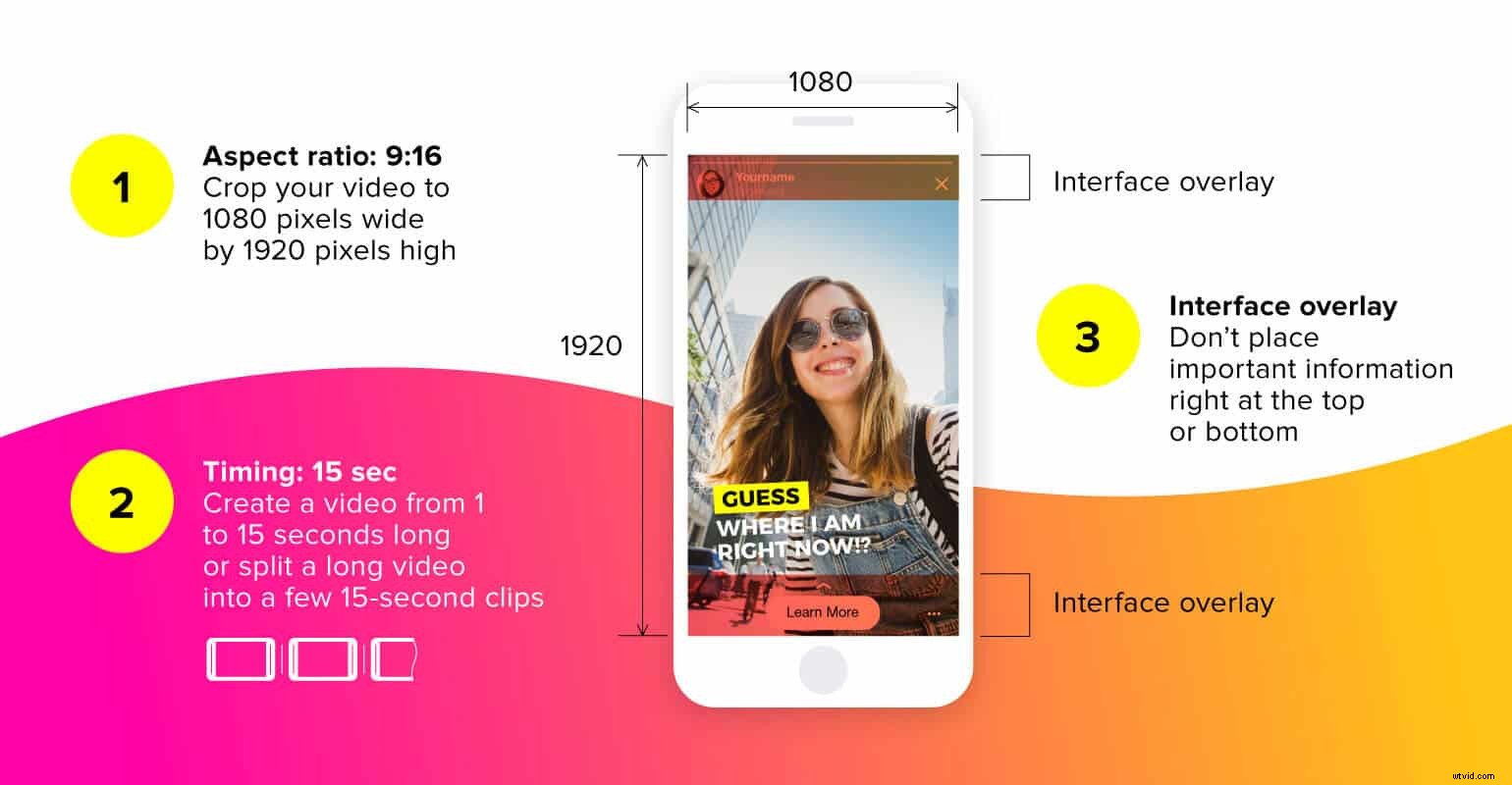
Een ander element om in gedachten te houden bij het bewerken van video's voor Instagram is het geluid van je Instagram-verhalen. Volgens de Social Media Week wordt ongeveer 70% van de video's van Instagram-verhalen bekeken met het geluid aan . Het is van cruciaal belang dat je geluid toevoegt aan je verhalen om een boeiendere ervaring voor kijkers te creëren.
Een eenvoudige manier om een video vanaf uw smartphone toe te voegen door omhoog te vegen in de modus voor het maken van verhalen en de video te selecteren die u wilt uploaden.
Instagram TV (IGTV) videospecificaties
Een van de grootste releases van Instagram in 2018 was absoluut IGTV —hun eigen versie van YouTube-achtig langwerpig videoplatform.
Op IGTV moeten video's tussen de 15 seconden en 10 minuten lang zijn. Grotere accounts en geverifieerde accounts kunnen video's van maximaal 60 minuten uploaden.
Net als bij verhalen, moeten IGTV-video's verticaal zijn (het hele smartphonescherm beslaan) met een beeldverhouding van 9:16. Dit zorgt voor een meeslepende, opvallende ervaring voor de kijker.
IGTV-video's moeten in MP4-bestandsindeling zijn. Ze moeten een minimale framesnelheid van 30 fps en een minimale resolutie van 720p hebben.
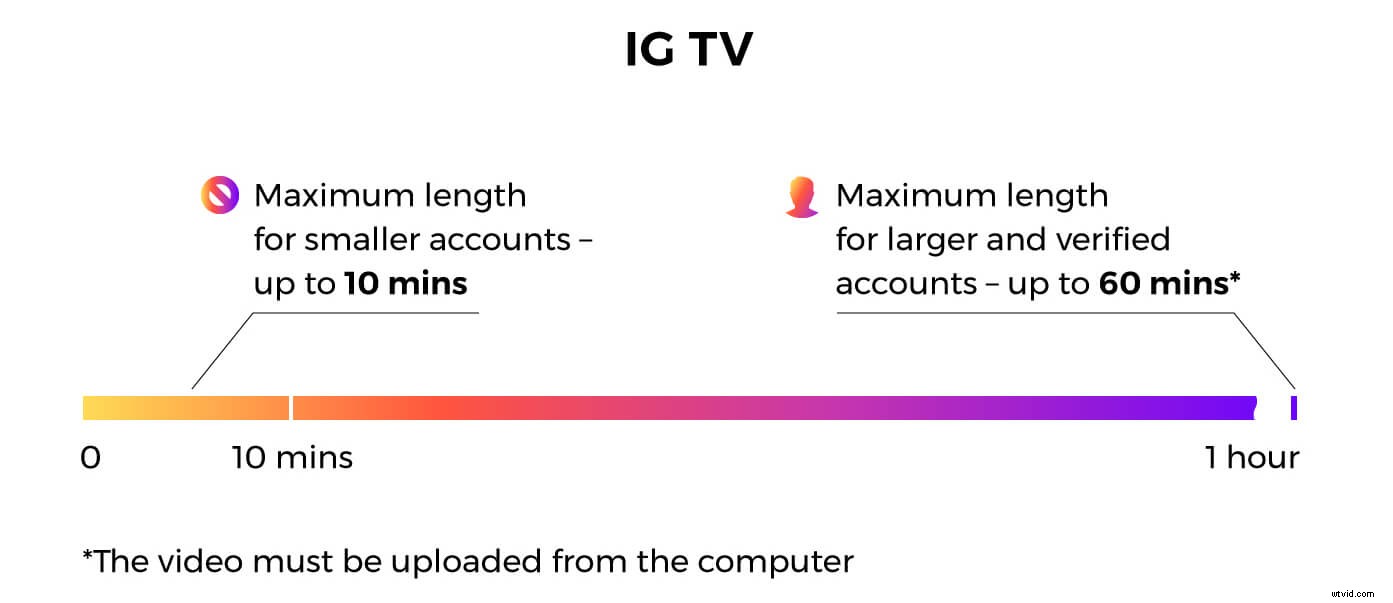
De maximale bestandsgrootte is:
- 650 MB voor video's van 10 minuten of minder
- 3,6 GB voor video's tot 60 minuten
IGTV-video's vereisen ook een omslagfoto. Het aanbevolen formaat voor omslagfoto's is 420 x 654px, wat zich vertaalt in een verhouding van 1:1,55.
Het is gemakkelijk om IGTV-video's te uploaden en te publiceren. Open het IGTV-gedeelte van de Instagram-app in de rechterbovenhoek, tik op je profiel erin en tik op het + teken, waarna je de video uit je galerij kunt selecteren.
Een video maken en bewerken in de Instagram-app
Een van de beste dingen van Instagram-video is dat het platform het gemakkelijk maakt om video's te maken zonder een steile leercurve of bewerkingsvaardigheden om te leren.
Bewerken van videoberichten in de feed
Video is perfect om je kijkers en volgers mee te nemen achter de schermen van je bedrijf, en door in-app video's te maken is dat supereenvoudig om te doen.
In plaats van videoclips te filmen met je camera-app en ze samen te plakken in een aparte app, kun je het proces vereenvoudigen door alles te doen met de beschikbare opties in de Instagram-app.
Tik om te beginnen op het +-teken onderaan het Instagram-scherm en selecteer Video.
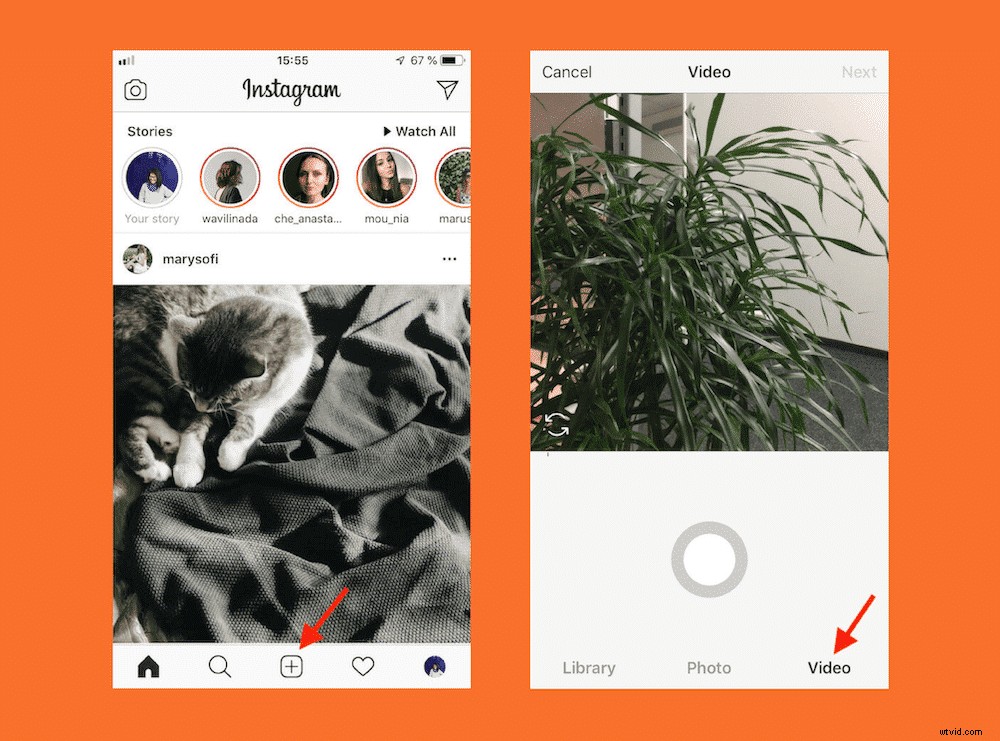
Vervolgens hoeft u alleen maar ingedrukt te houden om een clip op te nemen en los te laten om de opname te stoppen. Je kunt dan meer clips opnemen, die allemaal worden samengevoegd in de volgorde waarin je ze hebt opgenomen, en je kunt dit doen tot je een lengte van 1 minuut hebt bereikt.
Als je tevreden bent met het eindresultaat, kun je kiezen of je beeldstabilisatie en geluidsopties aan of uit wilt zetten.
Je kunt dan een van de 24 filteropties selecteren en beslissen welk frame van je video je als videocover wilt gebruiken.
En dat is het! Je video is klaar voor ondertiteling, hashtags, locatietags en publicatie.
Instagram-verhaal bewerken
Instagram-verhalen zijn misschien wel een van de snelstgroeiende functies van de Instagram-app. Mogelijkheden voor het maken van verhalen en het bewerken van video's voor Instagram kunnen in twee delen worden ingedeeld:
1. De videoclip filmen:
- Normaal: U kunt op de opnameknop tikken en deze vasthouden om een gewone videoclip te maken. Als je de knop loslaat, stopt de opname.
- Boemerang: Wanneer u de opnameknop ingedrukt houdt, kunt u een video van twee seconden opnemen die vervolgens in een lus vooruit en achteruit wordt afgespeeld. Boomerang is geweldig voor het vastleggen van een bewegende scène (bijvoorbeeld een spreker op het podium of een hardloper).
- Superzoom: Deze optie zoomt in op het object dat je opneemt en voegt een kader en zelfs geluid toe om een gevoel aan je video toe te voegen, zoals vuur, drama, beats en meer. Er zijn momenteel 10 superzoom-opties.
- Terugspoelen: Zoals de naam al zegt, speelt deze optie de video die je maakt achterstevoren af.
- Handsfree: Dit is een geweldige optie voor video's met pratende hoofden, omdat je niet beperkt bent tot het vasthouden van de telefoon in je hand. Als u bovendien op de opnameknop tikt en deze vasthoudt, kunt u een buffer van 3 seconden toevoegen voordat de opname begint.
- Gezichtsfilters: Al deze opties, met uitzondering van superzoom, hebben de mogelijkheid om een gezichtsfilter toe te voegen, zoals een zonnebril, dierengezichten, zonlichtstralen en meer.
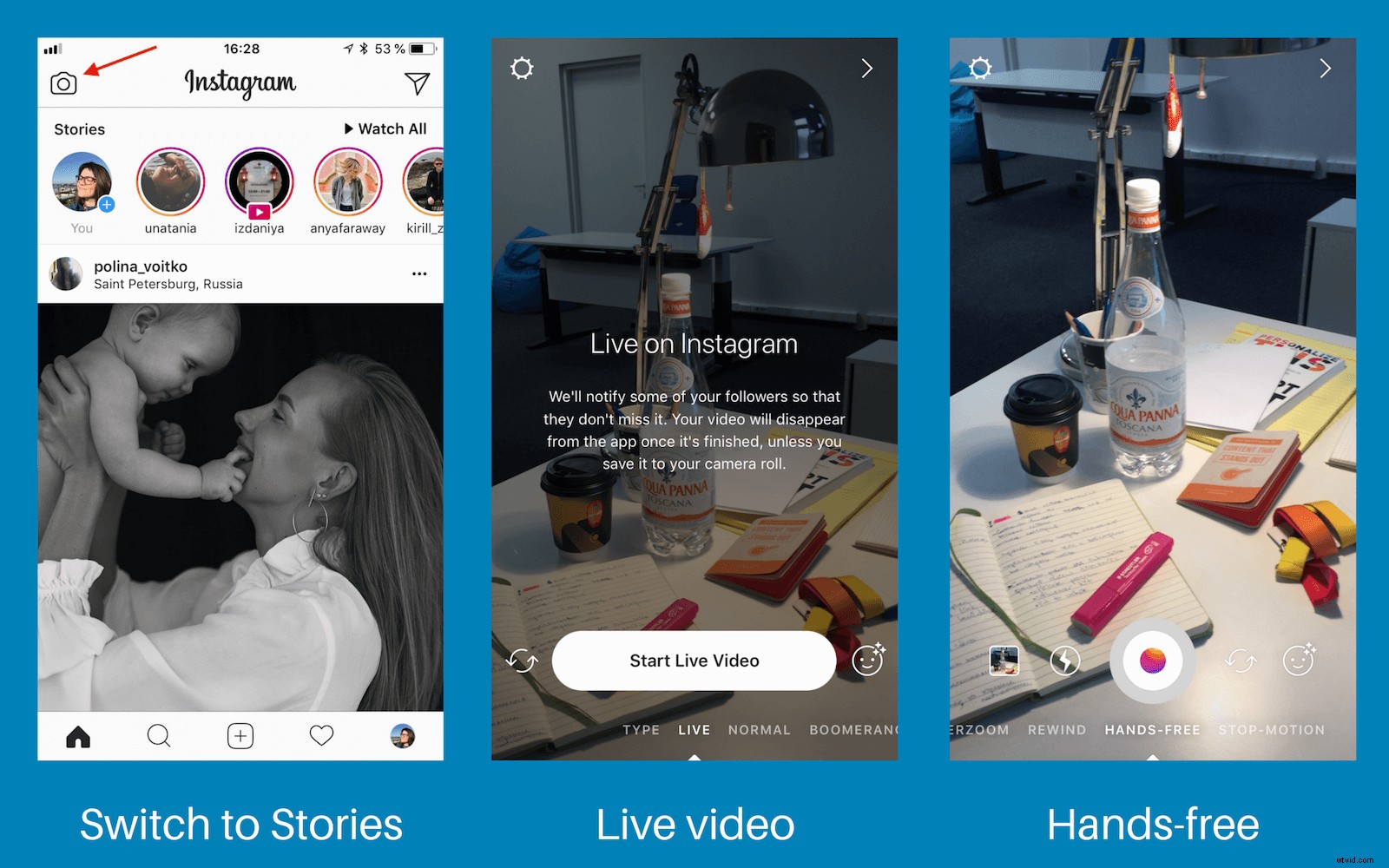
2. Video's op Instagram bewerken nadat je de clip hebt opgenomen:
- Filters: Je kunt naar links of rechts op je video vegen om een van de 10+ filteropties aan je video toe te voegen, waaronder zwart-wit, kleuroverlays en meer
- Stickers: Door op het stickerpictogram te tikken of omhoog te vegen, krijg je toegang tot stickers zoals locatie, vermelding, hashtag, GIF's, tijd, poll, vragen, weer en meer. Deze zijn geweldig om je verhaalvideo's beter vindbaar te maken.
- Pennen: Kies uit drie soorten pennen en markeerstiften om handgeschreven tekst of tekeningen aan je video toe te voegen. Deze zijn geweldig om visuele consistentie aan je video's toe te voegen.
- Tekst: Kies uit vijf lettertypen om tekst aan je video toe te voegen. Je kunt kleuren en maten wijzigen en met drie ervan kun je ook een achtergrond toevoegen.
Instagram-verhalen hebben misschien geen geavanceerde bewerkingsfuncties, maar ze hebben zeker de mogelijkheid om een enkele videoclip om te zetten in een bericht dat de aandacht trekt van je perfecte publiek.
Zorg ervoor dat je alle mogelijkheden uitprobeert en kijk hoe ze passen bij je merk en je standaardvisuals.
Je Instagram-video een stap verder brengen met bewerkingsapps
Als je eenmaal de bewerkingsopties in de app onder de knie hebt, wil je misschien wat meer creatieve vrijheid door je bewerking geavanceerder te maken.
Hiervoor heb je wat extra hulpmiddelen nodig - gelukkig zijn ze allemaal heel gemakkelijk te navigeren! Laten we beginnen.
Speel naar de sterke punten van het formaat
Omdat video zo krachtig is, zie je vaak In-Feed-video's die zijn gebruikt voor verhalen, YouTube-video's die zijn omgezet in IGTV-video's en meer.
Dit is eigenlijk een superslimme tactiek om te gebruiken, omdat het je tijd bespaart door je bestaande inhoud een nieuwe bestemming te geven. Een horizontale YouTube-video die zijwaarts is gedraaid voor een verticale IGTV-lay-out is echter niet de beste kijkervaring.
Met andere woorden, Instagram-video-indelingen hebben de meeste positieve impact op de kijker wanneer ze worden ingezet voor hun sterke punten. Bijvoorbeeld:
- Verhalen zijn het beste voor hapklare video's die gemakkelijk te consumeren zijn en waar actie op ondernomen kan worden
- IGTV-video's zijn ideaal voor iets langere berichten dankzij het gebrek aan afleiding en ze zijn niet zo gemakkelijk over te slaan als verhalen
- In-Feed, vierkante video's zijn perfect voor het toevoegen van context met bijschriften
U kunt het meeste uit een enkele video halen door deze aan te passen aan het formaat waarvoor u de video wilt gebruiken, met de mogelijkheid van Wave.video om de video-inhoud aan te passen aan elk van de indelingen.
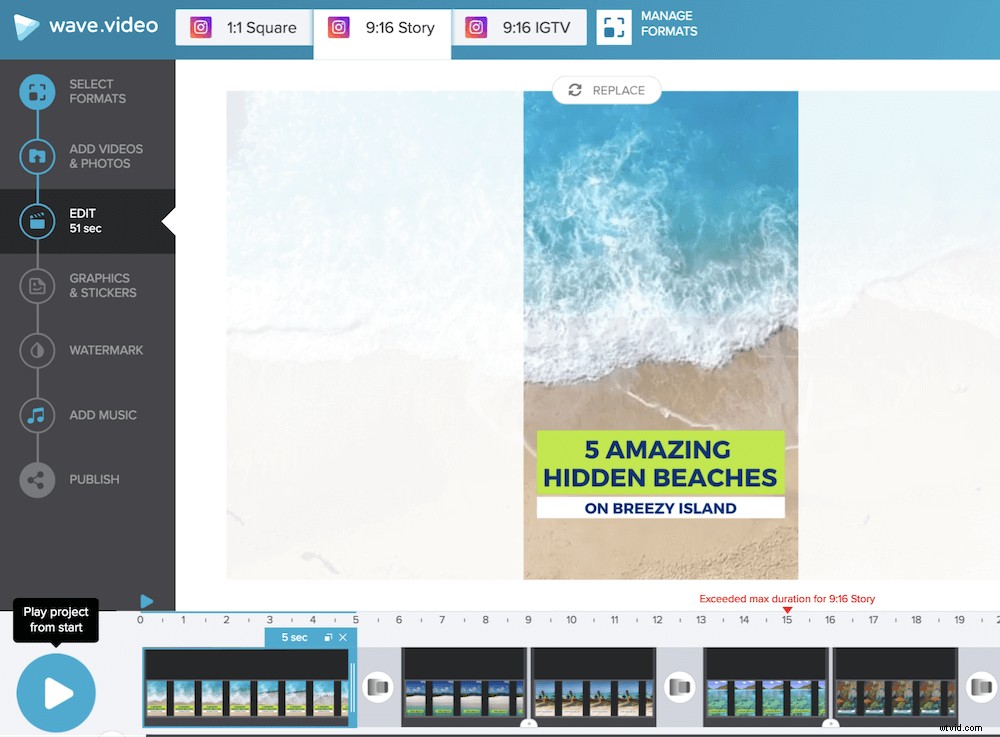
Filters, filters, filters
Wanneer je video's voor Instagram wilt bewerken, zijn verreweg een van de meest populaire aspecten de filters die gebruikers aan hun inhoud kunnen toevoegen. Hetzelfde geldt voor de video-inhoud die je maakt, en om dat 'Instagram-gevoel' echt te verkopen, moet je ook met filters experimenteren.
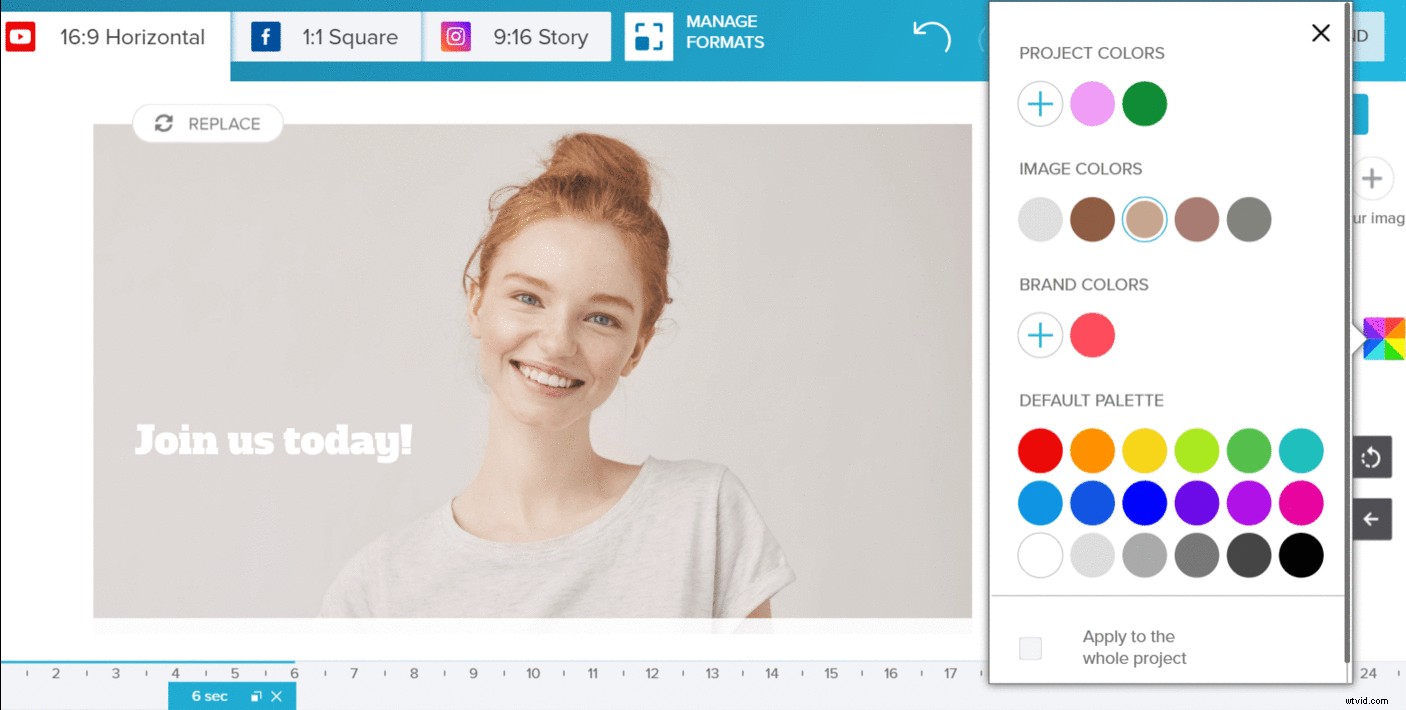
Dit zal je helpen die visuele herhaling te creëren en je kijkers helpen je inhoud te herkennen zonder zelfs maar naar het profiel te kijken waar het vandaan komt. Dit kan wonderen doen voor uw branding en algemene bekendheid.
Natuurlijk biedt Instagram je native opties, maar als je ze aan je video wilt toevoegen VOORDAT je deze naar Instagram uploadt, probeer dan een optie zoals iMovie. iMovie is beschikbaar als gratis download voor MacOS- en iPhone-gebruikers en is een krachtige bewerkingssuite waarmee je de opties die je nodig hebt binnen handbereik hebt.
Vergeet geanimeerde tekst niet
Het toevoegen van geanimeerde tekst over je video is een andere geweldige manier om de sterke punten van dit specifieke sociale-mediakanaal te benutten. Het is een geweldige manier om zo snel mogelijk de aandacht van je kijker te trekken.
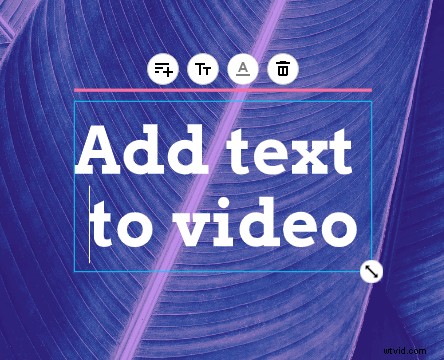
Tools zoals Wave.video of Vont zijn geweldig voor het toevoegen van dit soort stilistische elementen aan uw inhoud voordat u deze publiceert. Als ze op de juiste manier worden gebruikt, zijn ze een geweldige manier om iets uit het rijk van 'gewoon weer een video' te halen en in de arena van 'een legitieme uitbreiding van uw grotere marketingcampagne'. Bewerk video's voor Instagram als een pro 😎
Muziek in je oren
Tot slot, als je uitzoekt hoe je video's voor Instagram kunt bewerken, vergeet dan niet om muziek toe te voegen! Muziek toevoegen aan je video is een geweldige manier om emotie op te wekken en de betrokkenheid bij je inhoud te vergroten. Denk aan je favoriete scène uit je favoriete film - denk er nu eens over na zonder die hartverscheurende score achter de actie. De scène speelt waarschijnlijk een beetje anders zonder muziek, nietwaar? Absoluut - en dat is een groot deel van waarom muziek zo belangrijk is.
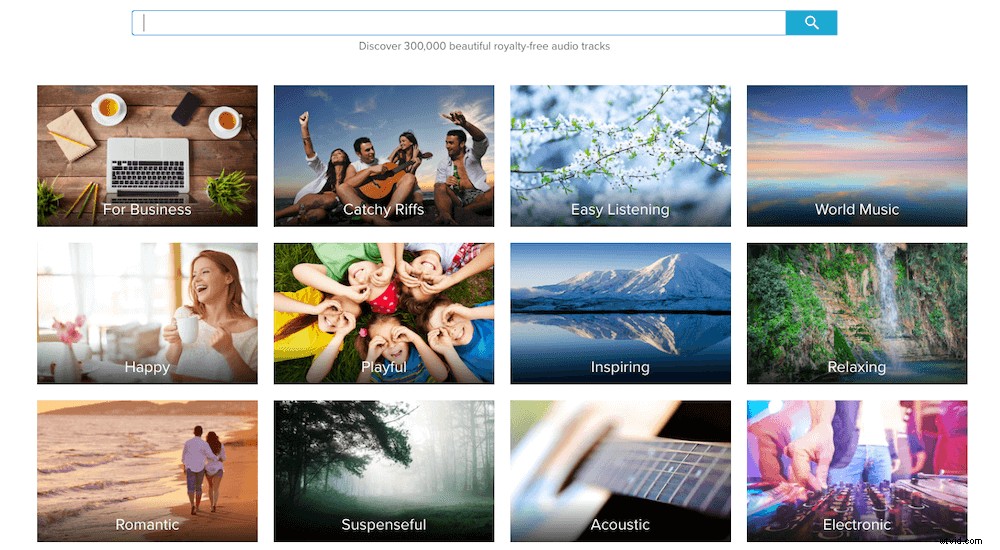
In tools zoals Wave.video is er een volledige bibliotheek met royaltyvrije audiobestanden die u indien nodig in uw video-inhoud kunt plaatsen. Als je toevallig een iMovie-gebruiker bent, kun je ook genieten van ingebouwde toegang tot iTunes en de honderdduizenden nummers die daar ook beschikbaar zijn.